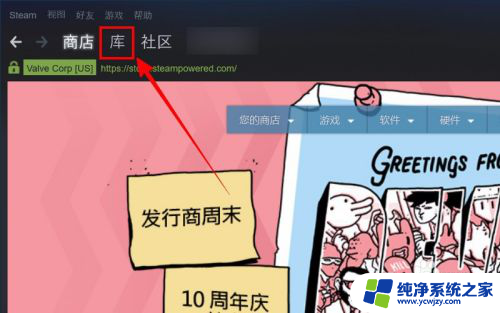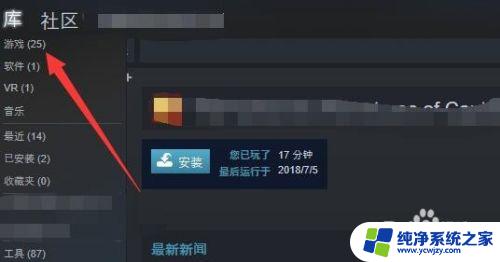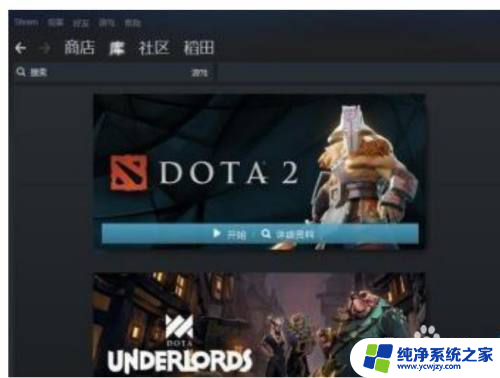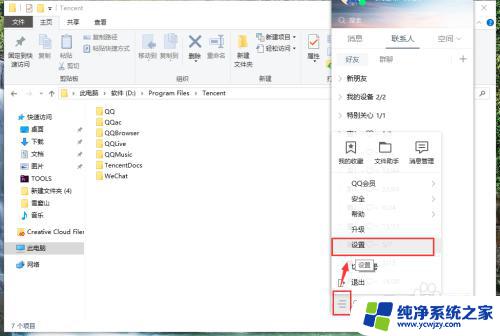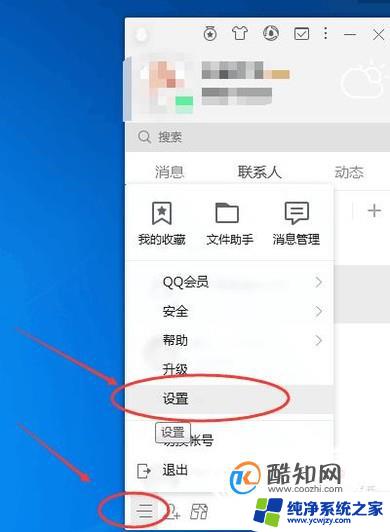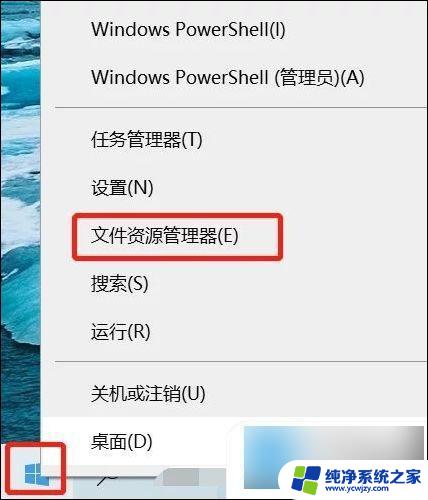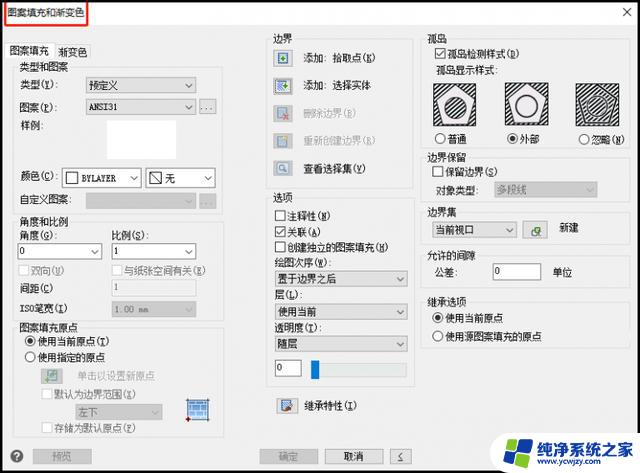steam游戏内截图在哪 Steam截图在哪个文件夹
steam游戏内截图在哪,Steam是一个广受欢迎的游戏平台,拥有众多精彩的游戏供玩家畅玩,在我们玩游戏的过程中,经常会遇到一些精彩瞬间,希望能够通过截图来记录下来。问题来了这些Steam游戏内的截图都保存在哪个文件夹呢?对于很多玩家来说,这似乎是个困扰。在本文中我们将带您一探究竟,解答这个疑问。无论是初次接触Steam的新手,还是老玩家,都可以通过本文了解到Steam截图的存储位置,方便快捷地找到自己所需要的游戏截图。
具体步骤:
1.启动steam游戏,在游戏中使用F12进行截图,截图成功的时候在游戏的右下角会有提示。

2.截图之后退出游戏,点击库,找到对应的游戏点击进入游戏介绍界面。
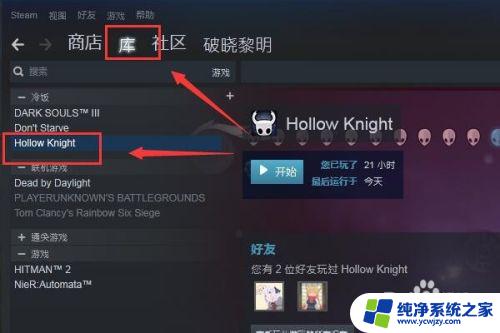
3.使用鼠标滑轮,将游戏介绍界面翻至最下方。截图会在最下方显示,点击查看截图库。
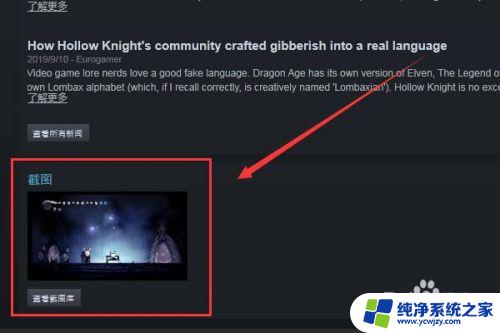
4.点击查看截图库会弹出截图上传器,点击在硬盘中查看即可找到截图。

5.如果感觉截图不满意,也可以在截图上传器的右下角点击删除。如果想上传至steam云端,也可以点击上传。
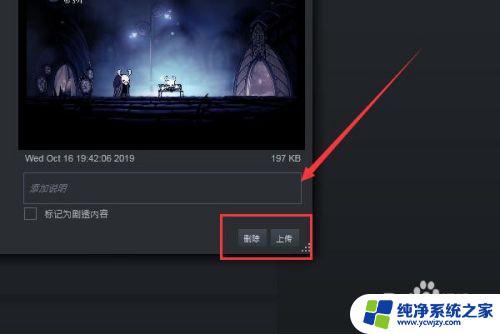
6.打开截图库之后,可以直接找到截图文件,复制或者剪切即可获得。
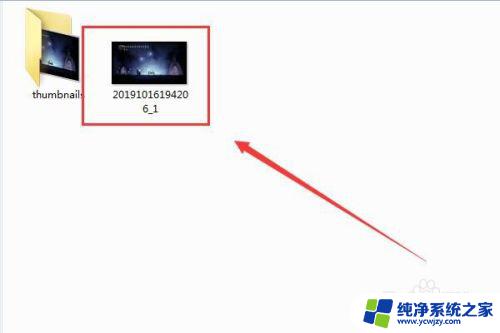
以上是关于如何在 Steam 游戏内截图的完整教程,如果您遇到了类似的问题,可以按照本文提供的方法来解决。